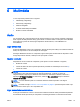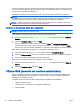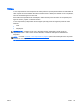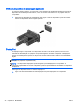User Guide - Windows 8
Atualizar o conteúdo do software com a Tecnologia Intel
Smart Connect (somente em modelos selecionados)
Quando o computador estiver em modo de Suspensão, a Tecnologia Intel® Smart Connect faz com
que o computador saia periodicamente do modo de Suspensão. Se estiver disponível uma ligação
de rede, o Smart Connect atualiza as aplicações abertas, como as caixas de entrada do seu e-mail,
sites de redes sociais e páginas de novidades e depois volta a colocar o computador no modo de
Suspensão. O Smart Connect também sincroniza conteúdo que tenha criado offline, como e-mails.
Quando o computador sai do modo de Suspensão, pode aceder imediatamente às suas informações
atualizadas.
▲
Para ativar esta função ou ajustar manualmente as definições, no ecrã Iniciar, escreva smart e,
em seguida, selecione Tecnologia Intel® Smart Connect.
Definir opções de energia
Utilizar estados de poupança de energia
O modo de Suspensão ativado de fábrica.
Ao iniciar o modo de Suspensão, as luzes de energia piscam e o ecrã ilumina-se. O trabalho é
guardado na memória.
CUIDADO: Para reduzir o risco de possível degradação de áudio e vídeo, perda da funcionalidade
de reprodução de áudio e vídeo ou perda de informações, não inicie a Suspensão ao ler ou escrever
num disco ou cartão de memória externo.
NOTA: Não é possível iniciar ligações de rede ou executar quaisquer funções do computador
enquanto o computador estiver no modo de Suspensão.
Iniciar e sair do modo de Suspensão
Com o computador ligado, pode iniciar o modo de Suspensão de qualquer uma das seguintes
formas:
●
Prima rapidamente o botão de alimentação.
●
No ecrã Iniciar, aponte para o canto superior direito ou canto inferior direito do ecrã. Quando a
lista de atalhos abrir clique em Definições, clique no ícone Energia e, de seguida, clique em
Suspender.
Para sair da Suspensão, prima por breves momentos o botão de alimentação.
Quando o computador sai do modo de Suspensão, as luzes de alimentação acendem-se e o seu
trabalho aparece no ecrã onde foi interrompido.
NOTA: Se definiu uma palavra-passe para a reativação, tem de introduzir a palavra-passe do
Windows para o computador voltar a apresentar o ecrã.
Ativar e sair da Hibernação iniciada pelo utilizador
Pode ativar a hibernação iniciada pelo utilizador e alterar outras definições de energia e de tempos
de espera em Opções de Energia:
1. A partir do ecrã Iniciar, escreva opções de energia e, em seguida, selecione Opções de
Energia.
2. No painel da esquerda, clique em Escolher o que faz o botão de energia.
PTPT Atualizar o conteúdo do software com a Tecnologia Intel Smart Connect (somente em modelos
selecionados)
37